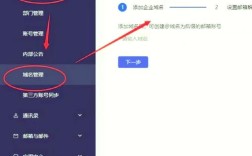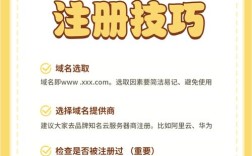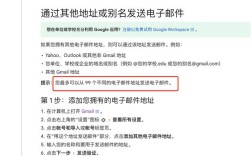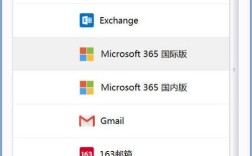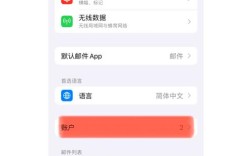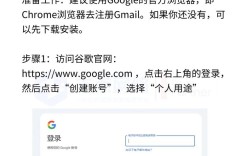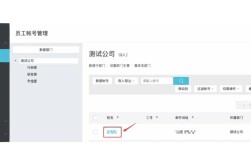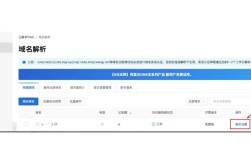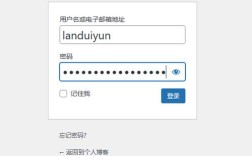bossmail手机邮是一款功能强大的邮件管理工具,支持多种邮箱账户的添加与管理,能够帮助用户高效处理邮件事务,以下是详细的账户添加步骤,涵盖主流邮箱类型及常见问题的解决方法,确保用户顺利完成配置。
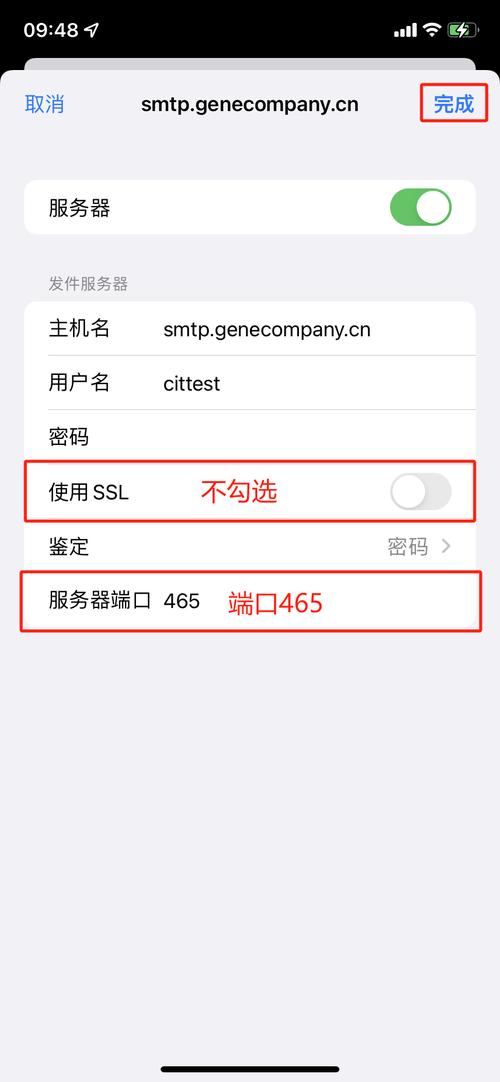
准备工作
在添加账户前,请确保以下信息已准备齐全:
- 邮箱地址:需添加的邮箱完整地址(如example@163.com)。
- 密码:邮箱登录密码,部分邮箱需开启“客户端专用密码”。
- 服务器信息:若使用IMAP/SMTP协议,需提前获取接收服务器(IMAP)和发送服务器(SMTP)地址及端口(如下表所示)。
- 网络环境:确保手机连接稳定的Wi-Fi或移动数据网络。
添加账户的具体步骤
打开bossmail手机邮
- 首次打开应用时,会自动进入账户添加界面;若已添加账户,可通过左上角菜单栏的“+”号或“设置-账户管理”进入添加页面。
选择邮箱类型
bossmail支持两种添加方式:自动配置和手动配置,优先推荐自动配置,操作更简便。
(1)自动配置(适用于主流邮箱)
- 在添加页面选择“自动配置”,输入邮箱地址和密码,点击“下一步”。
- 系统会自动检测邮箱服务器类型(IMAP/POP3)并完成参数匹配,等待1-2秒即可登录成功。
- 支持自动配置的邮箱类型:QQ邮箱、163邮箱、126邮箱、Gmail、Outlook、企业邮箱等主流服务商。
(2)手动配置(适用于特殊邮箱或自动配置失败时)
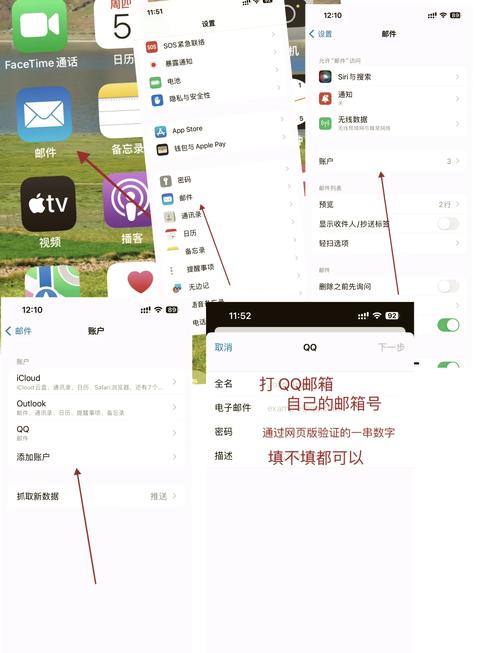
- 若自动配置失败,或使用企业邮箱等非主流服务,需选择“手动配置”,并选择协议类型(IMAP或POP3)。
- IMAP与POP3的区别:
- IMAP:邮件保留在服务器,多设备同步,适合需要跨设备管理邮件的用户。
- POP3:邮件下载至本地设备,服务器删除,适合单设备使用且节省服务器空间的用户。
- 根据选择的协议,填写以下信息(以常见邮箱为例):
| 邮箱类型 | 接收服务器(IMAP) | 发送服务器(SMTP) | IMAP端口 | SMTP端口 | 加密方式 |
|---|---|---|---|---|---|
| 163邮箱 | imap.163.com | smtp.163.com | 993 | 465/994 | SSL/TLS |
| QQ邮箱 | imap.qq.com | smtp.qq.com | 993 | 465/587 | SSL/TLS |
| Gmail | imap.gmail.com | smtp.gmail.com | 993 | 465 | SSL |
| 企业邮箱 | 需咨询管理员 | 需咨询管理员 | 通常为993 | 通常为465 | SSL/TLS |
- 填写完成后,点击“下一步”,若信息正确即可登录。
开启高级设置(可选)
- 登录成功后,可根据需求开启以下功能:
- 同步频率:设置邮件同步间隔(如实时、每小时、手动)。
- 通知提醒:开启新邮件通知,可选择铃声或振动。
- 签名设置:添加个性化邮件签名。
- 文件夹同步:选择需要同步的文件夹(如收件箱、已发送、草稿箱)。
保存账户
- 完成设置后,点击“保存”,账户将添加至bossmail主界面,可重复以上步骤添加多个账户,通过底部导航栏切换不同邮箱。
常见问题解决
-
提示“密码错误”或“认证失败”
- 原因:部分邮箱(如Gmail、QQ邮箱)需开启“客户端专用密码”。
- 解决:
- QQ邮箱:登录网页版邮箱,进入“设置-账户”,开启“IMAP/SMTP服务”,生成16位授权码。
- Gmail:开启“两步验证”后,在Google账户管理中生成“应用专用密码”。
- 企业邮箱:确认密码是否为邮箱登录密码,或咨询管理员是否需使用专用密码。
-
自动配置失败,无法连接服务器
- 原因:网络异常、服务器地址错误或邮箱服务商不支持自动配置。
- 解决:
- 检查网络连接,切换至Wi-Fi或移动数据。
- 切换至手动配置,核对服务器地址和端口(参考上文表格)。
- 联系邮箱服务商确认是否支持IMAP/SMTP协议及客户端登录。
相关问答FAQs
Q1:bossmail支持添加多少个邮箱账户?
A1:bossmail支持添加多个邮箱账户,数量无明确限制,具体取决于设备性能,用户可通过“设置-账户管理”查看已添加账户,随时切换或删除。
Q2:如何删除bossmail中的邮箱账户?
A2:进入bossmail主界面,点击左上角菜单栏选择“设置-账户管理”,找到需删除的账户,点击进入账户详情页,选择“删除账户”并确认即可,删除后,该账户的本地邮件数据将被清除,服务器邮件不受影响。
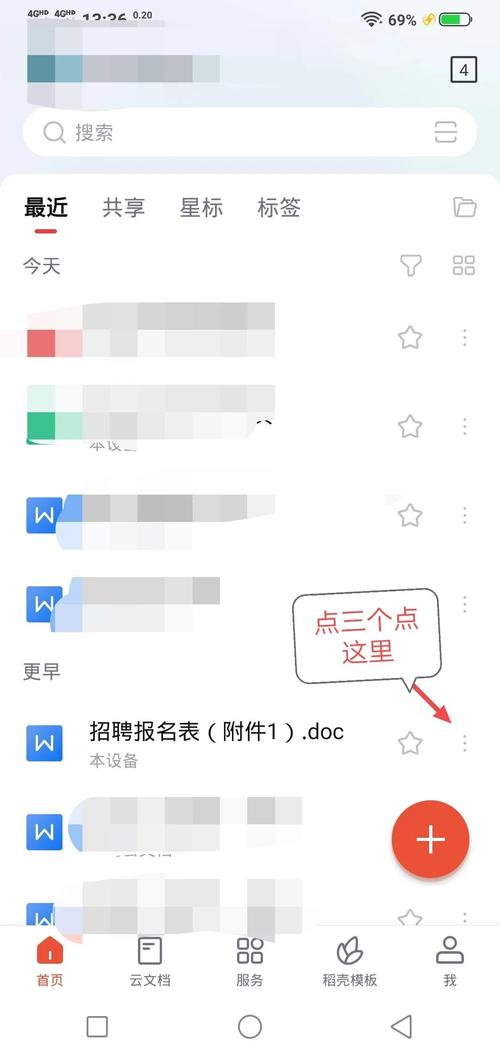
通过以上步骤,用户可轻松完成bossmail手机邮的账户添加,享受高效的邮件管理体验,若遇到复杂问题,可联系bossmail客服或查阅帮助中心获取进一步支持。